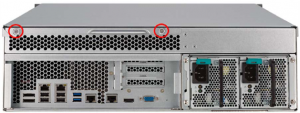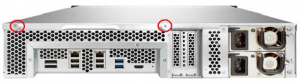アンサーID : 003597
ネットワーク拡張カードの取り付け手順
NASに取り付ける手順になります。
TS-x79 Pro, TS-x70/x70 Proシリーズには、ネットワーク拡張用の拡張スロットが装備されています。 予備のネットワーク拡張カード(オプション)をNASのマザーボードに挿入すると、ネットワーク帯域が増加します。
TS-670/670 Pro、TS-870/870 Pro、TS-879 Pro、TS-1079 Pro
以下の互換性表を参照し、ネットワーク拡張カード向けの適切なブラケットに置き換えてください。
|
ブラケットA |
ブラケットB |
ブラケットC |
| ネットワーク拡張カードの互換性 | |
| ブラケットA (X520-T2) | Intel® Ethernet Server Adapter X520-T2 (E10G42B) |
|
ブラケットB |
1. Intel® Ethernet Server Adapter X520-SR2 (E10G42BFSR) |
| ブラケットC (Emulex) |
1. Emulex OneConnect 10GbE Network Adapters, SFP+ Direct attach copper (OCe11102-NX) |
1. NASの電源をオフにします。 電源アダプタ、ネットワークケーブル、その他のコネクタまたはNAS支給のケーブルを取り外します。
2. ネットワーク拡張カードを取り付ける前に、静電気除去リストストラップを着用し静電放電を防いでください。 クロコダイルクリップをアースに接続する必要があります。
3. NAS背面の7本のねじを緩めます。
4. NASのケースカバーをそっと外します。
TS-470/TS-470 Pro:
5. ねじを緩め、拡張スロットカバーを取り外します。
6. ネットワーク拡張カードの端をつかみます。 カードの金色の端の刻み目をPCIeスロットの刻み目に揃えます。 ネットワーク拡張カードをPCIeスロットに差し込み、それ以上差し込めなくなったら止めます。
7. ねじを締め付けます。
8. ケースカバーを閉じ、ねじを締め付けます。 NASに電源アダプタとケーブルを接続します。
9. ネットワーク拡張がNASによって識別されていることを確認するには、NASの電源を入れ管理者としてWebインターフェースにログインします。 「System Administration(システム管理)」 > 「Network(ネットワーク)」 > 「TCP/IP」の順にポイントし、ネットワークインターフェースの総数を確認します。
TS-879U-RP、TS-EC879U-RP、TS-1279U-RP、 TS-EC1279U-RP、 TS-1679U-RP、TS-EC1679U-RP
1. NASの電源をオフにします。 電源アダプタ、ネットワークケーブル、その他のコネクタまたはNAS支給のケーブルを取り外します。
2. ネットワーク拡張カードを取り付ける前に、静電気除去リストストラップを着用し静電放電を防いでください。 クロコダイルクリップをアースに接続する必要があります。
3. 図に示すように、NAS の背面にある 2 本のネジを緩めます。
4. 上部カバーの端のノッチを保持します。 両手で上部カバーを外します。
5. 図に示すように、4 本のネジを緩めます。
6. ライザーカードモジュールの金属エッジを保持します。 モジュールをゆっくと取り外します。
7. ネジを緩め、拡張スロットカバーを取り外します。
8. PCI-E スロットにネットワーク拡張カードをこれ以上奥に入らない程度に挿入します。その後、ネジを締めます。
9. ライザーカードモジュールの金属エッジを保持します。 PCI-E スロットのノッチとライザーカードの金色のエッジ上のノッチを合せます。 PCI-E スロットにライザーカードモジュールをこれ以上奥に入らない程度に挿入します。
10. ネジを締めます。 ケースカバーを閉じ、ネジを締めます。
11. NASに電源アダプタとケーブルを接続します。
12. ネットワーク拡張がNASによって識別されていることを確認するには、NASの電源を入れ管理者としてWebインターフェースにログインします。 「System Administration(システム管理)」 > 「Network(ネットワーク)」 > 「TCP/IP」の順にポイントし、ネットワークインターフェースの総数を確認します。
TS-870U-RP, TS-1270U-RP
1. NASの電源をオフにします。電源アダプタ、ネットワークケーブル、その他のコネクタまたはNAS支給のケーブルを取り外します。
2. メモリモジュールを取り付ける前に、静電気除去リストストラップを着用し静電放電を防いでください。クロコダイルクリップをアースに接続する必要があります。
3. NAS上面の6本のねじを緩めます。
4. 上面カバーの端の刻み目を押さえます。両手で上面カバーを取り外します。
5. ねじを緩め、拡張スロットカバーを取り外します。
6. ネットワーク拡張カードの端をつかみます。 カードの金色の端の刻み目をPCIeスロットの刻み目に揃えます。 ネットワーク拡張カードをPCIeスロットに差し込み、それ以上差し込めなくなったら止めます。
7. ねじを締め付けます。
8. ケースカバーを閉じ、ねじを締め付けます。 NASに電源アダプタとケーブルを接続します。
9. ネットワーク拡張がNASによって識別されていることを確認するには、NASの電源を入れ管理者としてWebインターフェースにログインします。 「System Administration(システム管理)」 > 「Network(ネットワーク)」 > 「TCP/IP」の順にポイントし、ネットワークインターフェースの総数を確認します。
Last update: 2015/10/13